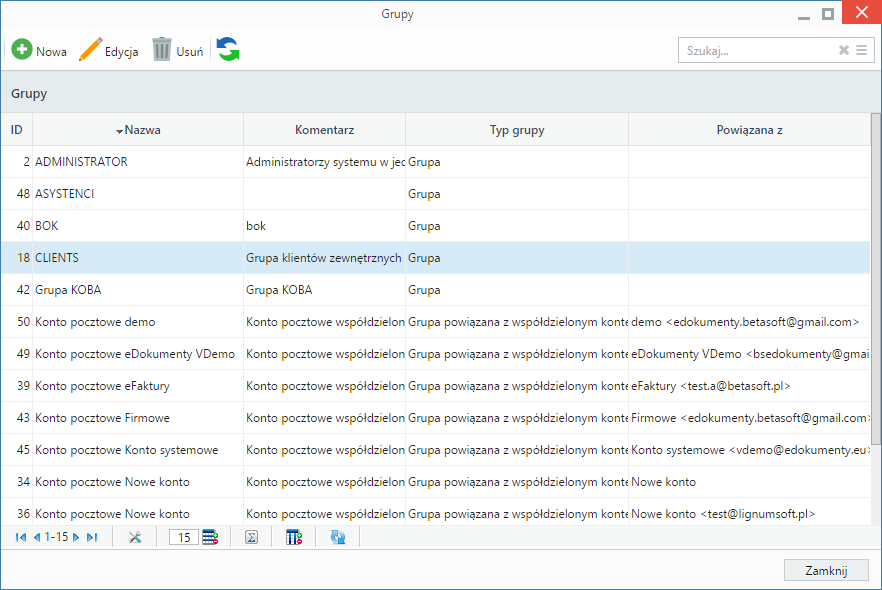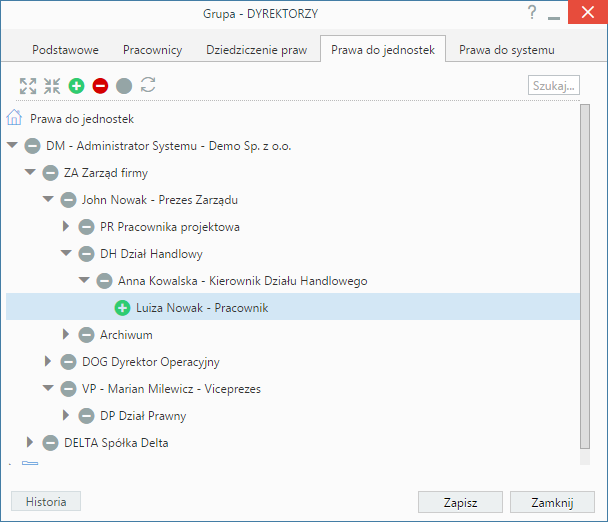| Version 3 (modified by msawkiewicz, 9 years ago) |
|---|
Podręcznik użytkownika > Pracownicy > Grupy pracowników
Grupy pracowników
Przypisanie pracownika do grupy sprawia, że przejmuje on pewien ustalony zestaw uprawnień definiowany dla grupy. Zarządzanie grupami odbywa się w oknie Grupy, w którym wyświetlana jest lista grup i Pasek narzędzi.
Dodawanie nowej grupy
Aby utworzyć grupę, klikamy przycisk Nowa w Pasku narzędzi, podajemy nazwę w polu Nazwa grupy i - opcjonalnie - opis w polu Komentarz. Klikamy Zapisz.
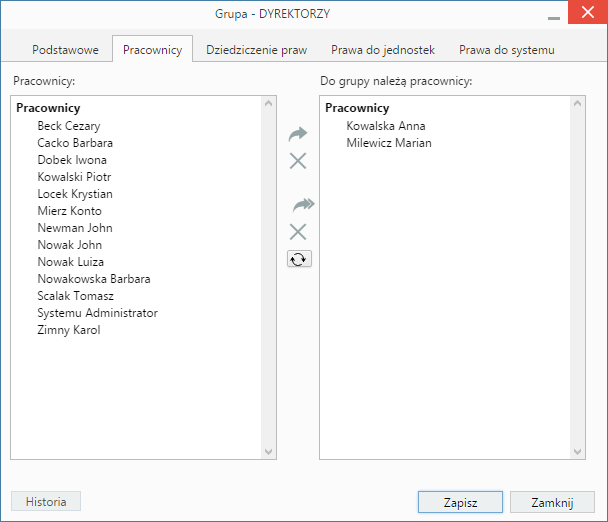
Formularz dodawania/modyfikacji grupy
- W zakładce Pracownicy przypisujemy pracowników do grupy. W oknie po lewej stronie wyświetlana jest lista pracowników, w oknie po prawej stronie lista już przypisanych do grupy. Aby przypisać pracowników do grupy, wybieramy ich na liście po lewej stronie (przytrzymując klawisz Ctrl), a następnie klikamy strzałkę ww prawo między oknami. Zaznaczając elementy w oknie Do grupy i klikając podwójną strzałkę w prawo, grupa zostaje pomniejszana o wybranych pracowników. Chcąc dodać do/odjąć od grupy wszystkich dostępnych pracowników należy kliknąć strzałkę w lewo, podwójną strzałkę w lewo odpowiednio. Przycisk poniżej służy do odświeżania list.
- Prawa grupy do wykonywania różnych czynności w systemie mogą być dziedziczone od innych grup i później rozbudowywane. Aby skopiować zestaw uprawnień od innej grupy, zaznaczamy ją na liście Grupy i klikamy strzałkę w prawo.
- W zakładce Prawa do jednostek nadawane są uprawnienia do jednostek, które zostaną nadane przypisanym do grupy pracownikom. Prawo do jednostki gwarantuje, że użytkownik, który je posiada może wykonywać pewne czynności "w imieniu" jednostek, do których ma prawo, np. może udostępniać kalendarz pracownika, do którego ma prawo, innym użytkownikom lub może przeglądać dokumenty na stanowisku, do którego ma prawo.
Uprawnienia nadajemy zaznaczając jednostkę na drzewku i klikając ikonę
. Jeśli jednostka ma elementy podrzędne, uprawnienia zostaną przyznane również do nich. Odbieranie uprawnień następuje po zaznaczeniu jednostki na drzewie i kliknięciu ikony
.
- Prawa do systemu umożliwiają członkom grup wykonywanie różnych czynności w systemie, np. mogą oni tworzyć słowniki w Panelu sterowania, dodawać wpisy do dzienników etc. Przyznawanie i odbieranie uprawnień odbywa się analogicznie, jak w przypadku praw do jednostek. Więcej o zarządzaniu uprawnieniami można przeczytać w osobnym artykule.
Zmiany zapisywane są po kliknięciu przycisku Zapisz, historia modyfikacji dla grup wyświetlana jest po kliknięciu przycisku Historia w lewym dolnym rogu okna.
Modyfikacja
Okno modyfikacji grupy jest takie samo, jak wyżej opisany formularz. Aby edytować grupę, zaznaczamy ją na liście i klikamy ikonę Edycja w Pasku narzędzi.
Usuwanie grup
Aby usunąć grupę, zaznaczamy ją na liście i klikamy ikonę Usuń w Pasku narzędzi. Następnie chęć wykonania operacji zatwierdzamy klikając Tak w wyświetlonym oknie. Usunięcie grupy, do której są przypisani pracownicy sprawi, że osoby te utracą uprawnienia wynikające z przynależności do usuwanej grupy.